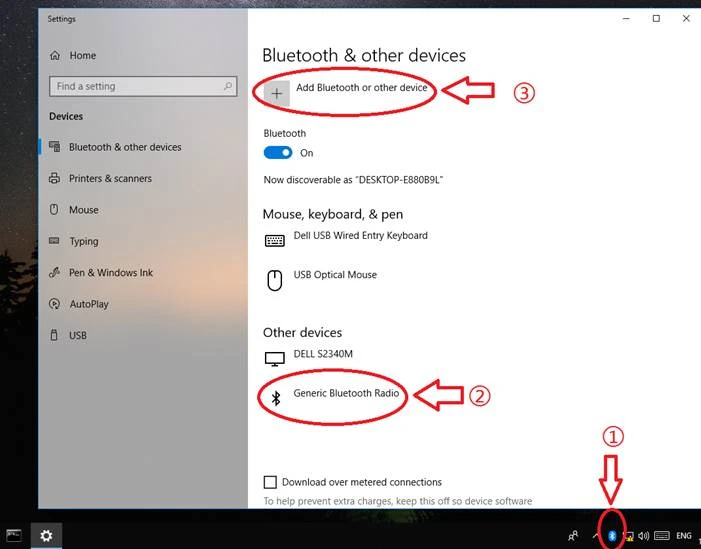TP-Link UB400 | USB Адаптер | Bluetooth 4.0


TP-Link UB400 nano USB Bluetooth адаптер - это простой и быстрый способ оснастить ваш компьютер или ноутбук Bluetooth. Он использует технологию Bluetooth 4.0 Low Energy (BLE) и обратно совместим с Bluetooth V3.0/2.1/2.0/1.1. USB-адаптер UB400 подключается к любому порту USB и идеально подходит для путешественников, студентов и всех, кто находится в пути.

С помощью адаптера TP-Link UB400 можно легко подключить Bluetooth к компьютеру или ноутбуку. Адаптер поддерживает до 7 устройств. Вы можете подключить беспроводные аксессуары, такие как клавиатура, мышь или динамики.
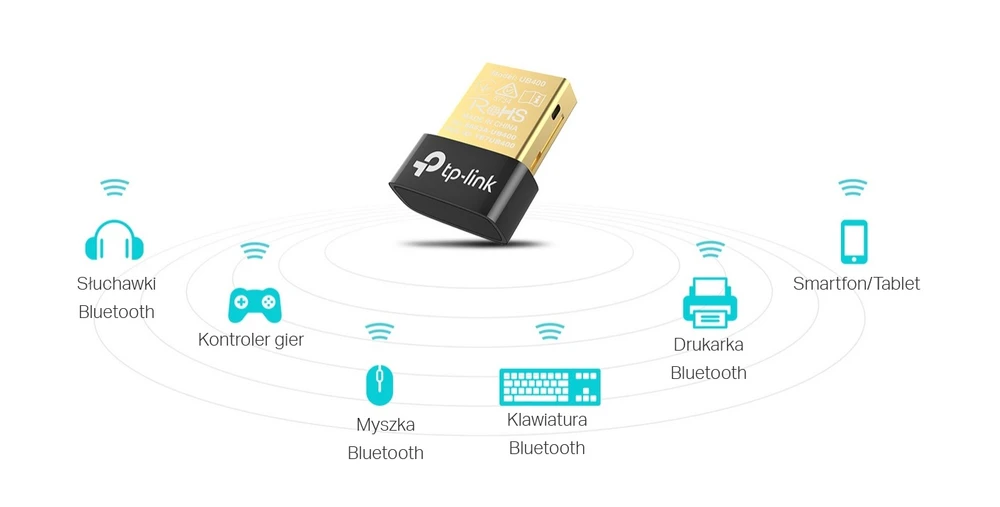
Радиус действия адаптера UB400 USB nano составляет до 20 метров. Поэтому вы можете комфортно слушать музыку и перемещаться по комнате, не сидя с наушниками рядом с адаптером.

Обеспечивают простую установку без необходимости использования специальных драйверов. Не требует настройки для Win 8, Win 8.1 и Win 10, функция Bluetooth активируется автоматически при подключении адаптера к USB-порту компьютера.
Для Win 7/XP необходимо установить драйвер с сайта https://www.tp-link.com/en/download/UB400.html
.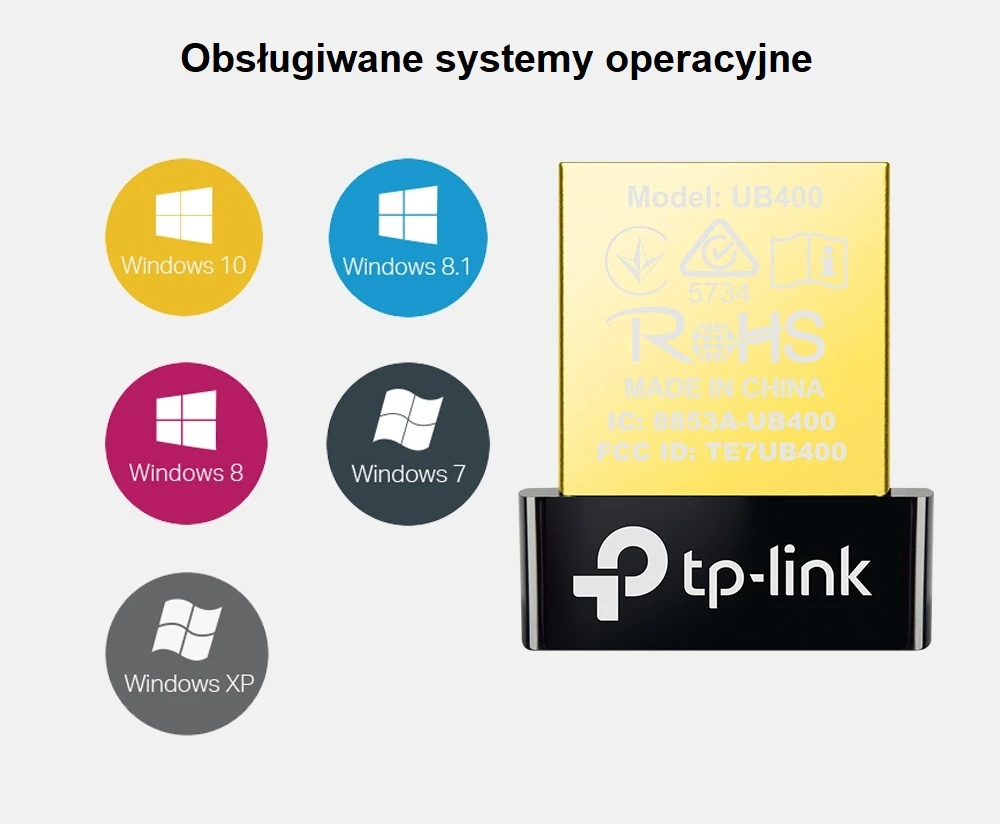
Устройство отличается сдержанным минималистичным дизайном. Миниатюрный размер позволяет вставить адаптер в любой USB-порт и оставить его там, не вынимая, что особенно удобно, когда вы находитесь вне дома или в пути.
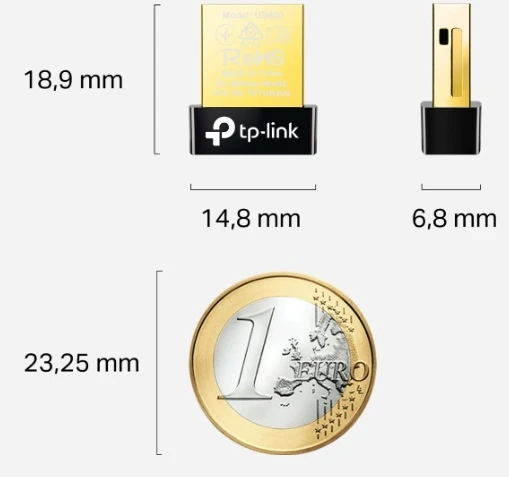
| Характеристики / фильтры | |
| Bluetooth с низким энергопотреблением (BLE) | Yes |
| Plug & Play | Yes |
| Версия Bluetooth | 4.0 |
| Внутренний | No |
| Высота | 18.9 |
| Высота упаковки | 23 |
| Выходящий интерфейс | Bluetooth |
| Глубина | 6.8 |
| Глубина упаковки | 102 |
| Дальность действия (беспроводная) | 10 |
| Диапазон относительной влажности при хранении | 5 - 90 |
| Диапазон относительной влажности при эксплуатации | 10 - 90 |
| Диапазон температур при хранении | -40 - 70 |
| Диапазон температур при эксплуатации | 0 - 40 |
| Количество | 1 |
| Краткое руководство по установке | Yes |
| Легкая установка | Yes |
| Основной интерфейс | USB Type-A |
| Поддерживаемые операционные системы Windows | Windows 10,Windows 7,Windows 8,Windows 8.1,Windows XP |
| Поддержка Hot-Plug | Yes |
| Сертификаты устойчивого развития | RoHS |
| Сертификация | FCC, CE, RoHS |
| Цвет товара | Black, Gold |
| Ширина | 14.8 |
| Ширина упаковки | 118 |
| Особенности аппаратного обеспечения | |
| Стандарты и протоколы | Bluetooth 4.0 |
| Порты | USB 2.0 |
| Размеры (S × G × W) | 14,8 мм × 6,8 мм × 18,9 мм (0,58″ × 0,27″ × 0,74″) |
| Другое | |
| Сертификаты | FCC, CE, RoHS |
| Содержимое пакета | USB Bluetooth 4.0 nano карта Краткое руководство по установке |
| Системные требования | Windows 10/8.1/8/7/XP |
| Рабочая среда | Допустимая рабочая температура: 0°C ~ 40°C (32°F ~ 104°F) Допустимая температура хранения: -40°C ~ 70°C (-40°F ~ 158°F) Допустимая влажность: 10% ~ 90%, без конденсации Допустимая влажность при хранении: 5% ~ 90%, без конденсации |
| Инструкции по применению | Скачать |
Адаптер поддерживает только операционную систему Windows. Win 8/8.1/10 - plug-and-play, а Win XP/7 требует установки драйвера.
Безбарьерное расстояние составляет от 30 до 40 метров, но может быть меньше из-за помех беспроводной связи и препятствий, таких как стены. Типичные беспроводные помехи включают помехи 2.4G, в том числе 2.4G Wi-Fi, устройства USB 3.0, микроволновые печи и другие устройства Bluetooth.
Для большинства устройств Bluetooth компьютер сможет найти их после успешной установки UB400. Но если вы хотите сопрячь ваш ПК и контроллер PS4 TM, вам необходимо установить дополнительное приложение RemotePlayInstaller.exe от Sony. Выполните следующие действия.
Перед подключением контроллера PS4 TM к компьютеру с помощью UB400 обратитесь к <a href="https://remoteplay.dl.playstation.net/remoteplay/lang/gb/index.html">https://remoteplay.dl.playstation.net/remoteplay/lang/gb/index.html</a> и выполните начальную настройку. Убедитесь, что вы установили приложение RemotePlayInstaller.exe для удаленной игры.
Затем выполните следующие действия для сопряжения ПК с контроллером PS4 TM с помощью UB400.
Windows 8 и выше:
Нет необходимости вручную устанавливать драйвер Bluetooth. Вставьте UB400 и сопрягите компьютер с контроллером. Затем выполните следующие действия.
1) Дважды щелкните значок Bluetooth в меню.
2) В Windows 8/8.1 пропустите этот шаг. В Windows 10 нажмите Добавить Bluetooth или другое устройство для сканирования контроллера.
3) Выберите устройство из списка и следуйте инструкциям на экране для завершения сопряжения.